روش ایجاد فایل زیرنویس با فرمت SRT بسیار ساده است و حتی با نوتپد ویندوز هم میتوانید فایل زیرنویس ایجاد کنید و همینطور آن را ویرایش کنید. البته برای ساخت زیرنویسهای حرفهایتر و رنگی که متن در موقعیتهای مختلف صفحه قرار میگیرد، نرمافزارهای خاصی وجود دارد.
در این مقاله به روش ایجاد یک فایل زیرنویس ساده با استفاده از Notepad میپردازیم.
آموزش ایجاد فایل زیرنویس SRT با نوتپد
برای ایجاد فایل زیرنویس یا Subtitle، ابتدا باید ویدیو را به زبان بومی ترجمه کنید. تصور کنید که هیچ فایل زیرنویسی در اختیار ندارید و میخواهید از نو شروع کنید و زیرنویس برای فیلم و سریالی تهیه کنید.
توجه کنید که میتوانید فایل زیرنویس انگلیسی را دانلود کرده و آن را ترجمه کنید که راهکار سادهتر و سریعتری است. به علاوه نرمافزارهای تخصصی ویرایش زیرنویس یا ایجاد فایل زیرنویس نیز کار شما را سادهتر میکنند.
برای ساخت یک زیرنویس ساده، ابتدا در منوی استارت عبارت Notepad را سرچ کنید و نرمافزار نوتپد ویندوز را اجرا کنید. در فایل متنی برای ایجاد هر خط جدید زیرنویس میبایست دو مورد مشخص شود:
- زمان شروع نمایش و زمان پایان نمایش هر خط
- جملات و کلمات
به عنوان مثال برای نمایش اولین جمله یا عبارت، میبایست عدد ۱ را در خط اول تایپ کنید و در خط بعدی زمان شروع و پایان را با کاراکترهای --> جدا کنید و در خط سوم نیز جملهی موردنظر را بنویسید. همانطور که در مثال زیر مشاهده میکنید، زمانبندی به صورت ساعت و دقیقه و ثانیه ذکر میشود و میتوانید تا هزارم ثانیه را هم مشخص کنید. برای جملات بعدی نیز اعداد ۲ و ۳ و غیره را به همراه زمانبندی نمایش و متن وارد کنید.
1
00:00:60,500 --> 00:01:01,500
این یک جملهی ساده است
2
00:02:00,000 --> 00:02:01,000
این جمله در دقیقهی دوم شروع میشود و تا یک ثانیه بعد نمایش داده میشود
دقت کنید که برای بخش اعشاری از ویرگول انگلیسی استفاده میشود و نه نقطه.
[hours]: [minutes]: [seconds], [milliseconds]
سینتکسهای مفید برای ایجاد فایل SRT
علاوه بر متن ساده و بدون فرمت، میتوانید از تگهای کمکی استفاده کنید تا کلماتی رنگی یا با خط مورب یا Italic بنویسید. برای ایتالیک کردن از تگ <i> استفاده کنید و برای رنگی کردن نیز از تگ <font> و ویژگی color استفاده کنید. به مثال زیر توجه کنید:
1
00:00:60,500 --> 00:01:01,500
<font color="#ff0000">این یک جملهی قرمز است</font> و کلمهی بعدی ایتالیک است:<i>کلمهی ایتالیک</i>
همانطور که مشاهده میکنید هر تگ میبایست باز و سپس بسته شود و متن بین تگ باز و بسته قرار بگیرد. مثلاً برای ایتالیک کردن یک کلمه، از<i>کلمه</i> استفاده میشود که "کلمه" بین تگ باز و بسته یعنی <i> و </i> قرار گرفته است.
رنگها به صورت هگزادسیمال بیان میشوند که دو عدد اول رنگ قرمز و دو عدد بعدی رنگ سبز و ۲ عدد آخر نیز رنگ آبی را مشخص میکند. اگر با عددها به صورت کد در مبنای ۱۶ آشنایی ندارید، به مقالهای که قبلاً در رابطه با رنگی کردن سلولها در اکسل منتشر کردیم نگاهی بیاندازید:
پس از تکمیل کردن فایل متنی که زیرنویس است، آن را با پسوند SRT ذخیره کنید. برای این کار روی منوی File کلیک کرده و گزینهی Save As را انتخاب کنید. نام فایل خروجی را به همراه پسوند srt تایپ کنید و روی Save کلیک کنید.
توجه کنید که اگر زبان زیرنویس، فارسی است، میبایست نوع Encoding را روی حالت Unicode تنظیم کنید چرا که در حالت ایندینگ ANSI، حروف فارسی به هم میریزد و قابل استفاده نیست.
سیارهی آیتی

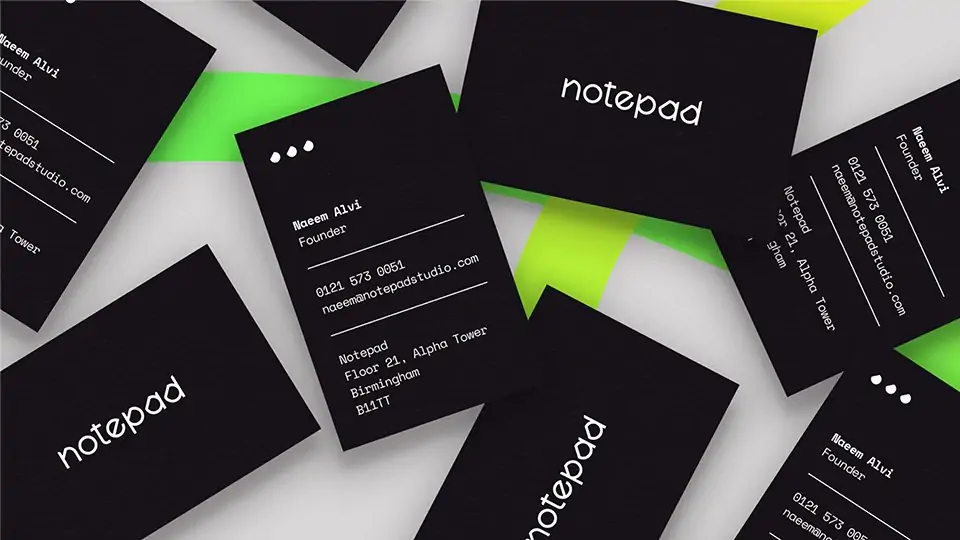
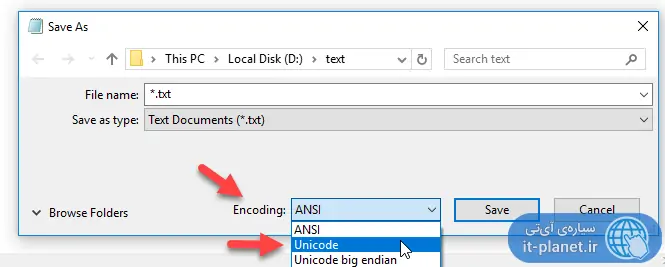
ببخشید برای رنگی کردن کل متن ها باید کد اون رنگ رو داشته باشیم.. میشه بگید از کجا باید پیداش کنم؟؟
در مورد کد hex و rgb رنگها قبلاً یه مقاله کامل داشتیم. با فتوشاپ و حتی با سرچ در گوگل میتونید پیدا کنید به راحتی:
https://it-planet.ir/15894
اصلا عمل نمیکنه برای من
همه کارایی که گفتیدو کردم ولی درست نشد!!!ا
برای من کار نمیکنه همه کارا رو انجام دادم حتی حرفی که به ایشون گفتید بین CODE بزاره هم انجام دادم اصلا کار نمیکنه
سلام
من خودم تست کردم جواب داد. نمیدونم کجا اشتباه شده ولی فرمت یونیکد و شماره خطوط و زمانبندی، همه رو چک کنید دقیق. یه فایل اصلا SRT دیگه رو باز کنید و ادیت کنید که مطمئنتره.
با vlc ویدیو رو باز کنید چون با اون نشون داده میشه
سلام
چطور پس زمینه بدیم؟
سلام بخوایم کل متن رو چند ثانیه عقب یا جلو ببریم و این ادیت رو روی خوده فایل انجام بدیم نه با پخش کننده بدون نرم افزار های ساخت زیرنویس راهی داره؟
میدونم با نرم افزار پخش میشه و با نرم افزار ساخت زیرنویس هم میشه
بصورت کد نویسی توی فایل راهی داره؟
اگر میشه , جواب رو ایمیل کنید که عالی میشه ممنون
سلام
برای کل خطوط که راهکاری ندارم جز اینکه مثلاً ببریم در اکسل و هر خط رو به چند بخش مجزا تبدیل کنیم، بعد عددها رو زیاد کنیم و بعد چند بخش رو مجدداً ترکیب کنیم. این روش دردسر داره به نظرم و جالب نیست.
من در گذشته از یه نرمافزاری به اسم ShadowSub برای جابجا کردن تایم همهی خطوط زیرنویس استفاده میکردم که روش کار سادهای هم داشت. البته اسم نرمافزار دقیق یادم نیست و خیلی وقته استفاده نکردم ازش. فرصت کنم مقالهای در مورد اون نرمافزار یا هر نرمافزاری که این کارکرد رو داشته باشه مینویسم.
در مورد ایمیل هم متأسفانه به دلیل زیاد بودن نظرات امکانش نیست.
موفق باشید.
سلام من همه کار هایی که گفتید رو کردم ولی روی فیلم هرکاری میکنم میگه فایل زیرنویست خرابه
سلام
ارور خرابی به نظرم مال سیو کردن فایل باشه. اینکدینگ و فرمتی که سیو میکنید هم مثل رعایت کردن استاندارد زمانبندی خطوط مهمه. با نوتپد پلاسپلاس یا یه برنامهی دیگه مثلاً سیو کنید.
چجوری با فرمت srt سیو کنیم؟
اینکه یا باید با فرمت text باشه یا با all files
سلام
خیلی ساده: روی All Files بزارید، اسم فایل و پسوند srt رو وارد کنید و سیو.
ممنون از اموزش فقط مشکلی که هست رنگ هگز اصلا درست کار نمیکنه معمولا ابی رنگ هست همش هر کد رنگ دیگه هم بدم بازم به رنگهای دیگه تغییر میکنه نه رنگ مد نظر! مثلا کد زرد میدم ابی میشه! اما روش بهتر مستقیم نوشتم رنگ رو مثلا blue کار کرد بدون مشکل
سلام
به تنظیمات پلیر ویدیو و بخش سابتایتل هم یه نگاهی بندازید. شاید اوراید میکنه رنگ رو.
البته بعدش فهمیدم شما توی کد اشتباه دادین دور اعداد هگز ویرگول بود که حذفش کردم و رنگ هگز هم درست کار کرد! فقط یه مساوی با کد رنگ هگز درسته دیگه ویرگول اضافه هست که نیاز به ویرایش دارین..
این بخش رو تغییر دادم ولی هنوز خودم تست نکردم. در اولین فرصت تست میکنم ببینم چطوری جواب میده.
من الان هم سرچ کردم و هم تست کردم باید به صورت:
باشه. یعنی رنگ داخل “” البته انگلیسی قرار بگیره. در این صورت برای من زیرنویس تو PotPlayer و VLC که اوکی بود و این رنگ که معادل قرمز هست درست کار کرد.
من توی kmplayer تست کردم حتی بدون “” این دو کاراکتر فقط = با کد رنگ درسته برام. اما در نهایت هدف اصلیم تغییر رنگ برای تلویزیون بود نه ویندوز که متاسفانه توی تلویزیون جواب نمیده و بازم سفید رنگ هست زیرنویس ها… خود تنظیمات زیر نویس تلویزیون هم که هیچی نداره جز روشن خاوش کردن زیر نویس!
سلام
خب اکثر تلویزیونها باید همین جوری هم باشه و اوراید میکنن در واقع تنظیمات رنگ رو. کاری نمیشه کرد.
با سلام در تهیه زیرنویس اگر قیمتی از متن انگلیسی باشد و قسمتی فارسی به هم ریختگی ایجاد میشود برای این مشکل چه راه حلی وجود دارد که هم در داخل نوت درست نمایش داده شود و هم در هنگام پخش فیلم زیرنویس به درستی نمایش داده شود
سلام
بله چیدمان راست به چپ چین نداره متأسفانه! برای حل کردن مشکل باید ترتیب تایپ کردن کلمات رو عوض کنید. مثل اینه که بخواید کاراکترهایی مثل + و ! رو بعد از نام انگلیسی تو متن فارسی تایپ کنید. حالت عادی تایپ کنید، نتیجه میشه اینجوری: Galaxy S+! ولی اگه اول بزنید +! و بعد عبارت انگلیسی رو تایپ کنید، میشه اینطوری: !+Galaxy S.
بنابراین اونایی که زیرنویس میسازن، کلمات رو پس و پیش تایپ میکنن که مشکل نمایش جملات فارسی انگلیسی ترکیبی حل بشه.
سلام دکمه unicode v اصلا من نمیتونم پیدا کنم
سلام من فایل رو توی ورد باز کرم بعد از کپی تووی ورد پد ذخیره کردم برای ذخیره اش هم پسوند srt رو نوشتم و all files رو انتخاب کردم ولی الان همه زیرنویسام مشکل پیدا کردن و وقتی میخوام بازشون کنم برنامه word باز میشه
سلام
اولاً تنظیم کنید که فایلهای SRT توسط مثلاً notepad باز بشه نه نرمافزار ورد.
دوماً از ورد بهتره برای ویرایش کردن فایلهای زیرنویس استفاده نکنید. از برنامههایی مثل Notepad یا Notepad++ استفاده کنید راهکار بهتریه.
سلام من با notepad++انجام دادم ولی هنوز همون جوره راه دیگه ای نداره؟
سلام
من بیشتر با همین اپلیکیشن کار میکنم، ولی خب با برنامههای مشابه هم میشه تست کرد.
سلام وقتتون بخیر.
من زیرنویس فیلمای دیگه رو که باز کردم قبل از اینکه خود دیالوگا شروع بشن یسری کد دیگه داشت که فکر کنم برای تنظیم مکان تمام زیرنویس ها، اندازه شون و این ها بود، اگه میشه راجبش توضیح بدید چجوریه، کپی کنم خراب نمیشن؟
سلام
درست کپی کنید که خراب نمیشه ولی در موردش مطلب مینویسم در آینده. دوستان نویسنده همکاری نمیکنن دیگه با سایت و متأسفانه خیلی مسائل آموزشی رو نتونستیم پوشش بدیم. یکیش همین موضوعات مرتبط با زیرنویس، عقب جلو بردن و غیره هست.
سلام Notepad بهتر یا ++Notepad
سلام
نوتپد خیلی ساده هست و امکانات خاصی نداره. نوتپد پلاس پلاس یه نرمافزار سبک و کمحجم با امکانات متعدد هست.
سلام. میگم چطور زیرنویس رو تایپی کنیم داخل یه فیلم دیدم آیدی و… که مربوط به خود اون بخش بود یک سره نیمد به صورت تک تک (همون تایپی ایجاد شد و بر داشته شد)
سلام
برای این کار میشه چندین خط با فاصلهی زمانی خیلی کم و مدت زمان نمایش خیلی کم تعریف کرد که هر خط تفاوتش با قبلی و بعدی فقط یه حرف هست!
عالی بود. تشکر
سلام
من یه سوالی دارم که چطور میتونم متن زیرنویسم رو که روی فیلم می افته از راست به چپ میخواهم نمایش داده بشه. چون زیرنویسم دارای متن فارسی و انگلیسی هست به ترتیب از راست به چپ نمایشش نمیده. ممکنه بهم بگید که چیکار کنم. از potplayer هم استفاده میکنم.